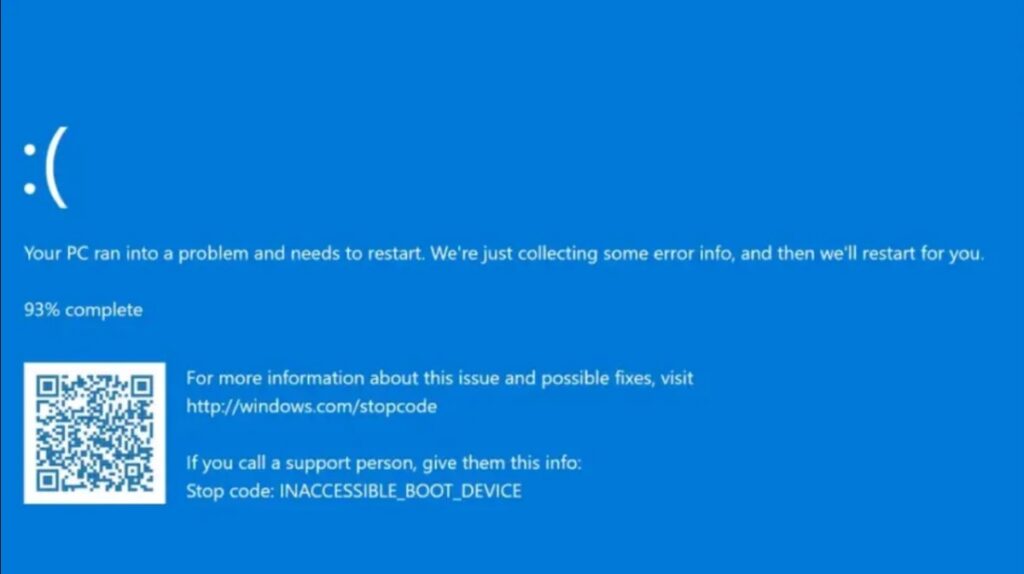
Ενημερώσατε πρόσφατα τον υπολογιστή σας και τώρα τα Windows εμφανίζουν την ένδειξη "INACCESSIBLE_BOOT_DEVICE"; Μετά από μια ενημέρωση, όλοι περιμένουμε ο υπολογιστής μας να βελτιώσει την απόδοσή του, να γίνει πιο ασφαλής ή πιο σταθερός. Έτσι, Τι μπορείτε να κάνετε όταν μια βελτίωση καταλήγει να είναι πονοκέφαλος; Σε αυτό το άρθρο, θα εξετάσουμε τις πιο συνηθισμένες αιτίες αυτού του σφάλματος, πώς να διαγνώσετε το πρόβλημα και τι πρέπει να κάνετε για να το διορθώσετε. Ας ξεκινήσουμε.
Τι σημαίνει η φράση «INACCESSIBLE_BOOT_DEVICE»;
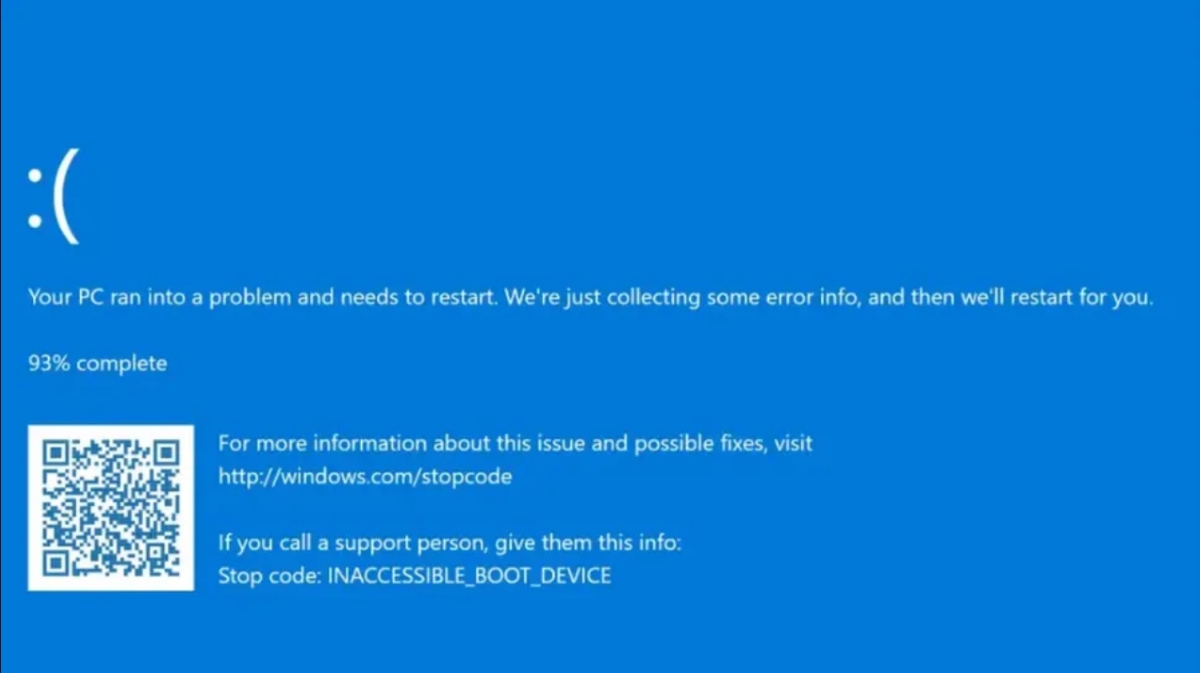
Όταν τα Windows εμφανίζουν την ένδειξη "INACCESSIBLE_BOOT_DEVICE", αυτό σημαίνει ότι το λειτουργικό σύστημα δεν μπορεί να έχει πρόσβαση ή να βρει τον δίσκο εκκίνησης. Με άλλα λόγια: Τα Windows δεν μπορούν να εντοπίσουν τον σκληρό δίσκο ή τον SSD όπου είναι εγκατεστημένο το λειτουργικό σύστημα. και αυτό εμποδίζει τον υπολογιστή σας να ξεκινήσει σωστά. Ενώ αυτό μπορεί να φαίνεται σαν ένα σοβαρό σφάλμα στην αρχή, σε πολλές περιπτώσεις μπορεί να λυθεί χωρίς να χρειάζεται να διαμορφώσετε τον υπολογιστή και εγκαταστήσετε τα παράθυρα πάλι
Τα Windows εμφανίζουν την ένδειξη "INACCESSIBLE_BOOT_DEVICE" μετά από μια ενημέρωση: συνήθεις αιτίες
Το σφάλμα "INACCESSIBLE_BOOT_DEVICE" συνήθως σχετίζεται με προγράμματα οδήγησης αποθήκευσης, καταστροφή δίσκου ή αλλαγές στη διαμόρφωση υλικού. Και αν το σφάλμα εμφανίστηκε αμέσως μετά την τελευταία ενημέρωση, Μπορεί να μην έχει εκτελεστεί σωστά ή να έχει κάποιο σφάλμαΑυτές είναι άλλες συνηθισμένες αιτίες αυτού του συγκεκριμένου σφάλματος:
- Αλλαγές στους ελεγκτές αποθήκευσης (SATA, NVMe, RAID).
- Καταστροφή συστήματος αρχείων ή εγγραφής εκκίνησης.
- Διένεξεις με λογισμικό τρίτων, όπως antivirus ή εργαλεία βελτιστοποίησης ή καθαρισμού.
- Αλλαγές στις ρυθμίσεις BIOS/UEFI.
- Φυσικές βλάβες του σκληρού δίσκου ή του SSD.
Βασικές λύσεις για την επίλυση του σφάλματος
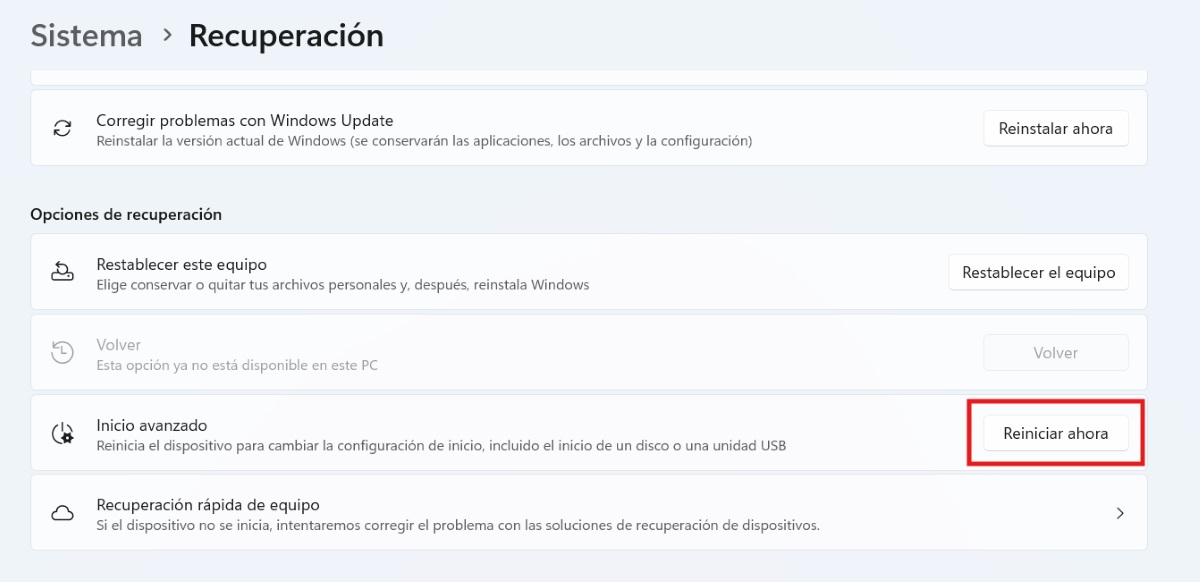
Εάν μετά από μια ενημέρωση τα Windows εμφανίζουν το μήνυμα "INACCESSIBLE_BOOT_DEVICE", υπάρχουν ορισμένοι αρχικοί έλεγχοι που μπορείτε να κάνετε για να το διορθώσετε. προσπάθησε να λύσεις το πρόβλημα εύκολαΑυτό είναι το πιο συνιστώμενο πριν από την εφαρμογή οποιωνδήποτε σύνθετων ρυθμίσεων:
- Αποσυνδέστε τις εξωτερικές συσκευέςΑφαιρέστε όλες τις συσκευές USB, όπως μονάδες flash, συσκευές Bluetooth, συσκευές Wi-Fi κ.λπ., καθώς και εξωτερικούς σκληρούς δίσκους, εκτυπωτές και κάρτες SD. Ο λόγος; Μερικές φορές, τα Windows επιχειρούν εσφαλμένη εκκίνηση από μία από αυτές τις συσκευές, επομένως η αφαίρεσή τους ενδέχεται να επιλύσει το σφάλμα.
- Επανεκκινήστε τον υπολογιστή σας αρκετές φορέςΤα Windows ενδέχεται να αναγνωρίσουν το σφάλμα μετά από αρκετές προσπάθειες εκκίνησης και να φορτώσουν αυτόματα το περιβάλλον αποκατάστασης (WinRE) από το οποίο μπορείτε να αντιμετωπίσετε το πρόβλημα. Θα δούμε πώς να το χρησιμοποιήσετε αργότερα.
- Ξεκινήστε με την τελευταία καλή διαμόρφωσηΕπανεκκινήστε τον υπολογιστή σας. Κρατήστε πατημένο το πλήκτρο F8 μέχρι να εμφανιστεί το λογότυπο των Windows. Αυτό θα σας μεταφέρει στις "Επιλογές εκκίνησης για προχωρημένους". Χρησιμοποιήστε τα πλήκτρα βέλους για να επιλέξετε "Τελευταία γνωστή και καλή διαμόρφωση (για προχωρημένους)" και πατήστε Enter.
- Ελέγξτε αν έχετε πρόσβαση στο WinREΕάν δείτε μια μπλε οθόνη με επιλογές όπως "Αντιμετώπιση προβλημάτων", βρίσκεστε στο περιβάλλον αποκατάστασης. Από εκεί, μπορείτε να δοκιμάσετε διαφορετικές λύσεις.
Αντιμετώπιση σφάλματος από το περιβάλλον αποκατάστασης (WinRE)
Εάν τα Windows καταφέρουν να εκκινήσουν μετά το σφάλμα, μπορείτε να αποκτήσετε πρόσβαση στο WinRE από τις Ρυθμίσεις. Για να το κάνετε αυτό, μεταβείτε στο Σύστημα – Ανάκτηση – Εκκίνηση για προχωρημένους – Επανεκκίνηση τώρα. Τώρα, Εάν τα Windows σίγουρα δεν ξεκινούν ή δεν φορτώνουν αυτόματα το περιβάλλον αποκατάστασης (WinRE), μπορείτε να «επιβάλετε» την πρόσβαση.
Για να το κάνετε αυτό, μπορείτε να εισάγετε ένα Μέσα εγκατάστασης των Windows (USB ή DVD), εκκινήστε από αυτό και επιλέξτε «Επισκευή του υπολογιστή σας». Μόλις εισέλθετε στο περιβάλλον αποκατάστασης, υπάρχουν πολλά εργαλεία στη διάθεσή σας για να λύσετε το σφάλμα. Αυτά είναι μερικά από αυτά:
- Επιδιόρθωση κατά την εκκίνησηΜεταβείτε στην Αντιμετώπιση προβλημάτων – Επιλογές για προχωρημένους – Επιδιόρθωση εκκίνησης. Με αυτόν τον τρόπο, τα Windows θα προσπαθήσουν να διορθώσουν τυχόν σφάλματα εκκίνησης στον υπολογιστή σας.
- Απεγκαταστήστε την πιο πρόσφατη ενημέρωσηΕφόσον τα Windows εμφανίζουν το μήνυμα "INACCESSIBLE_BOOT_DEVICE" μετά από μια ενημέρωση, επιλέξτε Αντιμετώπιση προβλημάτων – Επιλογές για προχωρημένους – Κατάργηση εγκατάστασης ενημερώσεων. Επιλέξτε μεταξύ της απεγκατάστασης της ενημέρωσης ποιότητας ή της ενημέρωσης δυνατοτήτων.
- Επαναφορά συστήματοςΕάν έχετε δημιουργήσει σημεία επαναφοράς, επιλέξτε Αντιμετώπιση προβλημάτων – Επιλογές για προχωρημένους – Επαναφορά συστήματος. Επιλέξτε ένα σημείο πριν από την ενημέρωση και είστε έτοιμοι.
Προηγμένες λύσεις όταν τα Windows εμφανίζουν την ένδειξη "INACCESSIBLE_BOOT_DEVICE" (για ειδικούς)
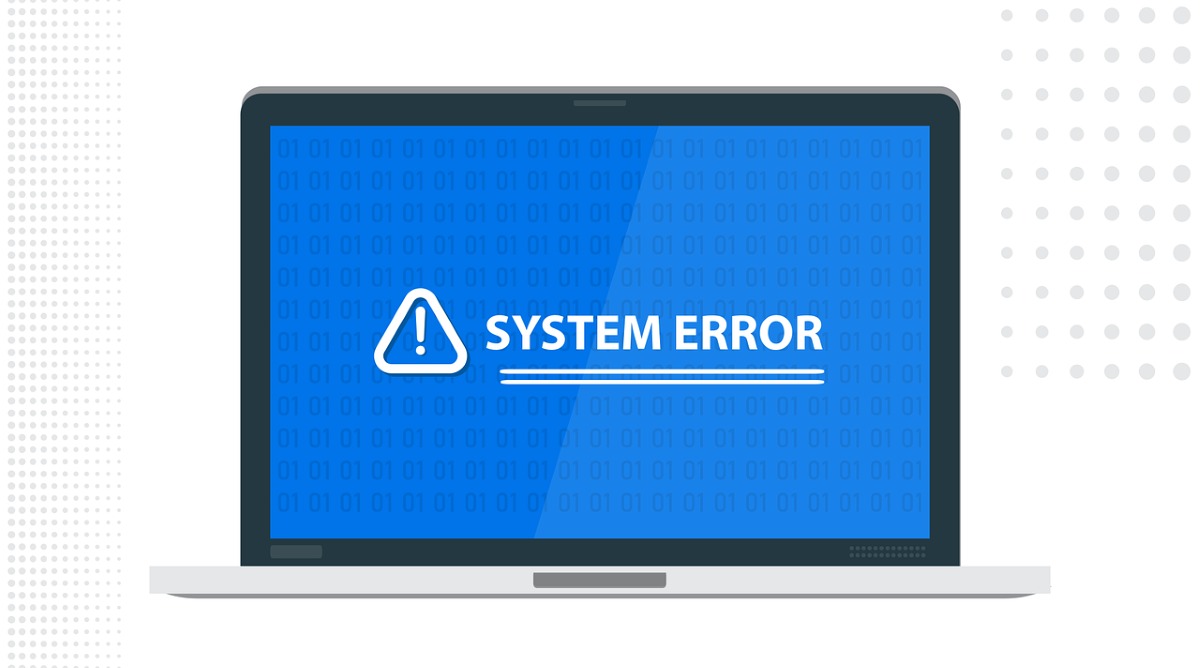
Ωστόσο, εάν οι παραπάνω επιλογές δεν λειτουργούν και τα Windows εξακολουθούν να εμφανίζουν το σφάλμα "INACCESSIBLE_BOOT_DEVICE", τότε μπορείτε να εφαρμόστε βαθύτερες λύσειςΠαρακάτω, θα εξετάσουμε μερικά από αυτά. Βεβαιωθείτε ότι ακολουθείτε κάθε λύση κατά γράμμα. Αυτό θα αποτρέψει τον υπολογιστή σας από το να αντιμετωπίσει ακόμη χειρότερα σφάλματα από ό,τι στην αρχή.
Εκτέλεση CHKDSK
Από τη γραμμή εντολών στο WinRe μπορείτε να εκτελέσετε μια εντολή που θα σαρώσει και θα επιδιορθώσει σφάλματα στον δίσκο. Εάν ο δίσκος είναι κατεστραμμένος, το CHKDSK μπορεί να επισημάνει κατεστραμμένους τομείς. Αυτά είναι τα Βήματα για την εκτέλεση του CHKDSK από το WinRe:
- Μόλις μπείτε στο WinRe, επιλέξτε Αντιμετώπιση προβλημάτων - Προηγμένες επιλογές - Εντολή εντολώνΘα ανοίξει ένα μαύρο παράθυρο.
- Εκεί αντιγράφουμε την ακόλουθη εντολή: chkdsk C: / f / r και είναι έτοιμο.
Αναδημιουργήστε το BCD (Δεδομένα διαμόρφωσης εκκίνησης)
Μια άλλη επιλογή είναι να αναδημιουργήσετε το BCD (Boot Configuration Data - Δεδομένα Ρύθμισης Εκκίνησης) από τη γραμμή εντολών. επιδιορθώνει την εγγραφή εκκίνησης, το οποίο είναι πολύ χρήσιμο εάν η ενημέρωση το κατέστρεψε. Για να το εκτελέσετε, αντιγράψτε τις ακόλουθες εντολές:
- bootrec / fixmbr
bootrec / fixboot
bootrec / scanos
bootrec / RebuildBcd
Ελέγξτε τις ρυθμίσεις SATA στο BIOS/UEFI
Όταν τα Windows εμφανίζουν την ένδειξη «INACCESSIBLE_BOOT_DEVICE», ελέγξτε τη διαμόρφωση SATA μπορεί να βοηθήσει τα Windows να δουν σωστά τον δίσκοΣε αυτήν την περίπτωση, θα πρέπει να κάνετε τα εξής:
- Επανεκκινήστε τον υπολογιστή σας και μπείτε στο BIOS (πατήστε F2, Del ή Esc).
- Αναζητήστε την επιλογή διαμόρφωσης SATA και βεβαιωθείτε ότι είναι σε λειτουργία AHCI.
- Αν είναι σε RAID ή IDE, αλλάξτε το σε AHCI, αποθηκεύστε και επανεκκινήστε ξανά.
Επανεγκαταστήστε τα Windows
Εάν καμία από τις παραπάνω λύσεις δεν σας βοηθήσει, θα χρειαστεί να εγκαταστήσετε ξανά τα Windows στον υπολογιστή σας. Αλλά μην ανησυχείτε για τα δεδομένα σας. Μπορείτε να τα διατηρήσετε. Λάβετε υπόψη ότι οι εφαρμογές σας θα διαγραφούν, αλλά τα έγγραφα, οι φωτογραφίες και οι ρυθμίσεις σας θα παραμείνουν. Ο Τα βήματα για την επανεγκατάσταση των Windows είναι τα εξής::
- Εκκίνηση από το μέσο εγκατάστασης.
- Επιλέξτε «Εγκατάσταση τώρα».
- Επιλέξτε την επιλογή που διατηρεί τα προσωπικά σας αρχεία.
- Ακολουθήστε τις οδηγίες στην οθόνη και είστε έτοιμοι.
Επιπλέον συμβουλές για την αποφυγή αυτού του σφάλματος στο μέλλον
Όταν τα Windows εμφανίζουν το μήνυμα "INACCESSIBLE_BOOT_DEVICE" μετά από μια ενημέρωση, είναι φυσιολογικό να αισθάνεστε ανασφάλεια και ανησυχία. Το κλειδί είναι να ξεκινήσετε με τα βασικά και να προχωρήσετε σε πιο τεχνικές λύσεις.Και ενώ δεν είναι ένα εντελώς αποτρέψιμο λάθος, μπορείτε να μειώσετε τον κίνδυνο με τις ακόλουθες ιδέες:
- Δημιουργήστε σημεία επαναφοράς πριν από την ενημέρωση.
- Αποφύγετε να απενεργοποιείτε τον υπολογιστή σας κατά τη διάρκεια μιας ενημέρωσης.
- Διατηρήστε τους οδηγούς σας ενημερωμένους.
- Δημιουργήστε τακτικά αντίγραφα ασφαλείας σε εξωτερικούς δίσκους ή στο cloud.
Από πολύ μικρός ήμουν πολύ περίεργος για οτιδήποτε σχετίζεται με επιστημονικές και τεχνολογικές εξελίξεις, ειδικά εκείνες που κάνουν τη ζωή μας πιο εύκολη και διασκεδαστική. Μου αρέσει να ενημερώνομαι για τα τελευταία νέα και τις τάσεις και να μοιράζομαι τις εμπειρίες, τις απόψεις και τις συμβουλές μου σχετικά με τον εξοπλισμό και τα gadget που χρησιμοποιώ. Αυτό με οδήγησε να γίνω συγγραφέας ιστού πριν από λίγο περισσότερο από πέντε χρόνια, επικεντρωμένος κυρίως σε συσκευές Android και λειτουργικά συστήματα Windows. Έχω μάθει να εξηγώ με απλά λόγια τι είναι περίπλοκο, ώστε οι αναγνώστες μου να το καταλαβαίνουν εύκολα.